- Ouvrir votre bibliothèque EndNote et votre document Word
- Sélectionner la citation formatée à modifier en déplaçant le curseur sur celle-ci
- Dans le ruban EndNote de Word, cliquez sur le bouton « Modifier & Gérer la ou les citations »
- Alternativement, faites un clic droit et choisissez « Modifier la ou les citations »
Il existe un certain nombre d’options pour modifier les citations
Pour ajouter du texte au début d’une citation (par ex.ex. Voir aussi) utiliser la case Préfixe:
Pour ajouter du texte à la fin d’une citation (ex. pour ajouter une note, telle que « emphase ajoutée »), utilisez la boîte Suffixe:
Pour ajouter des numéros de page, utilisez la boîte Pages : – plus de détails sur le travail avec les numéros de page….
Il y a aussi un menu déroulant Formatage, qui vous permet de définir le format par défaut (Auteur, Année), de reformater en tant qu’Auteur (Année), d’exclure l’auteur, d’exclure l’année, ou de montrer seulement dans la bibliographie
Le dialogue Editer & Gérer les citations
Cliquez sur OK pour effectuer les changements.
![]() Si vous avez désactivé « Citer en écrivant », vous devez d’abord formater les citations avant que les changements n’apparaissent – cliquez sur le bouton « Mettre à jour les citations et la bibliographie » dans le ruban EndNote de Word
Si vous avez désactivé « Citer en écrivant », vous devez d’abord formater les citations avant que les changements n’apparaissent – cliquez sur le bouton « Mettre à jour les citations et la bibliographie » dans le ruban EndNote de Word
En style APA, la citation in-texto ci-dessus apparaît comme : (Voir également Fang & Wang, 2012, pp. 14-16 (accentuation ajoutée))
Pour supprimer une citation
Dans la boîte de dialogue Édition & Gérer les citations, cliquez sur le menu déroulant « Modifier la référence », choisissez Supprimer la citation, puis cliquez sur OK
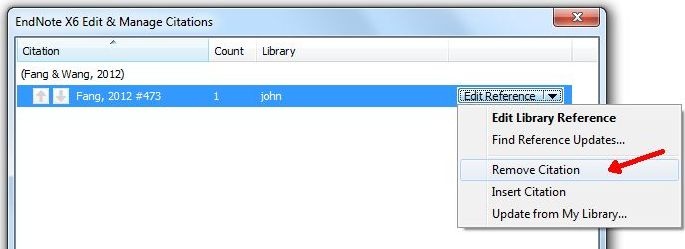
Travailler avec Cite While You Write désactivé
Particulièrement si vous avez un long document, vous pouvez travailler avec CWYW désactivé
![]() Les deux méthodes ci-dessous fonctionnent avec les styles de citation in-text ou en note de bas de page
Les deux méthodes ci-dessous fonctionnent avec les styles de citation in-text ou en note de bas de page
Méthode 1 – citations formatées
Pour éditer les citations comme indiqué ci-dessus, vous devez d’abord formater les citations avant de pouvoir les éditer à partir du ruban EndNote de Word – cliquez sur le bouton « Mettre à jour les citations et la bibliographie »
Méthode 2 – citations non formatées
Il est possible d’éditer les citations non formatées comme vous le feriez avec du texte Word normal (c’est-à-dire.c’est-à-dire sans utiliser le ruban EndNote de Word) en utilisant le formatage approprié
Modifier une référence existante, qui apparaîtra comme {Author, Year #RecordNumber} comme ceci:
{préfixe\Author, Year #RecordNumbersuffix@pages}
Par exemple : {Voir aussi \Fang, 2012 #369 (emphase ajoutée)@14-16}
Pour exclure l’auteur, supprimez le nom à l’intérieur du { }, par exemple
{, 2012 #369}
Dans EndNote X5 et plus, vous pouvez générer automatiquement le format Auteur (Année) des styles de citation in-texte en ajoutant @@author-year, par exemple : {Fang, 2012 #369@@auteur-année}![]() Ne supprimez pas le nom de l’auteur dans les { } si vous utilisez @@auteur-année
Ne supprimez pas le nom de l’auteur dans les { } si vous utilisez @@auteur-année
Pour ajouter un suffixe avec une ponctuation, par exemple en spécifiant un chapitre dans une citation de style APA (Fang, 2012, Chapitre 1)
{Fang, 2012 #369`, Chapitre 1}
où le ` est le symbole de la tombe, que l’on trouve en haut à gauche de la plupart des claviers
Pour supprimer la citation, il suffit de supprimer comme vous le feriez avec du texte ordinaire (touche Suppr ou Retour arrière)
Pour afficher uniquement dans la bibliographie, changez la citation en
{, #RecordNumber@@hidden}
.
